点击亮屏怎么设置 iPhone 12点击屏幕自动亮屏设置方法
更新时间:2023-12-31 13:46:39作者:xtliu
近年来随着智能手机的快速发展,iPhone 12作为苹果公司的一款重要产品,备受广大用户的关注与喜爱,作为一款智能手机,iPhone 12拥有许多便捷的功能,其中之一就是点击亮屏功能。通过设置用户可以实现点击屏幕自动亮屏的效果,使使用手机更加方便快捷。接下来我们就来了解一下,如何设置iPhone 12的点击屏幕自动亮屏功能。
步骤如下:
1.在手机里面选择设置。
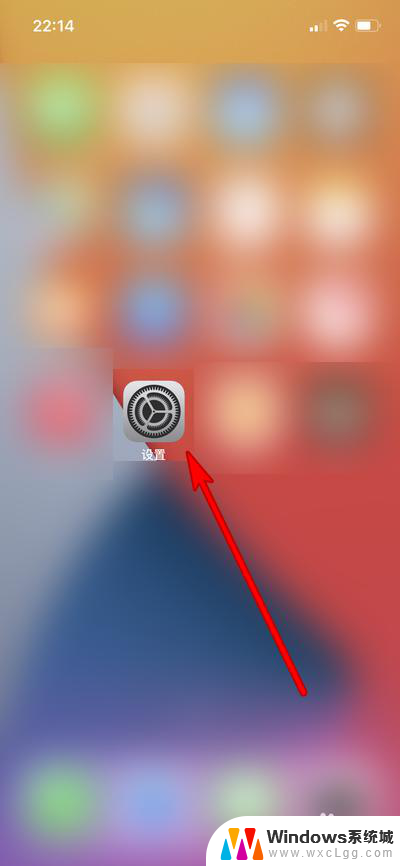
2.打开设置点击辅助功能选项。
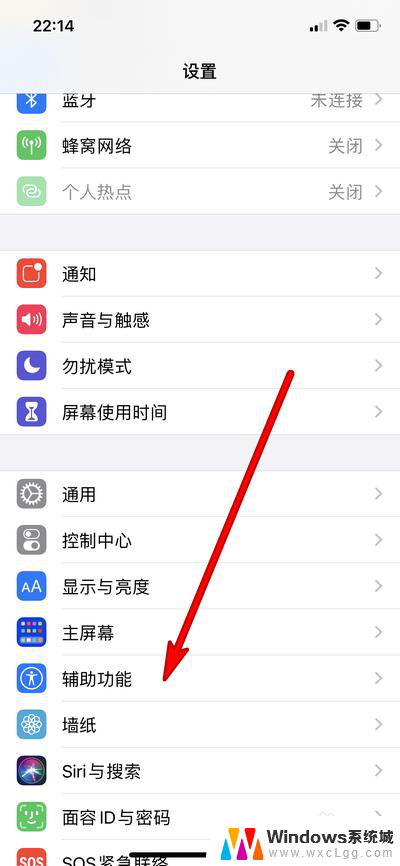
3.选择打开触控选项进行设置。
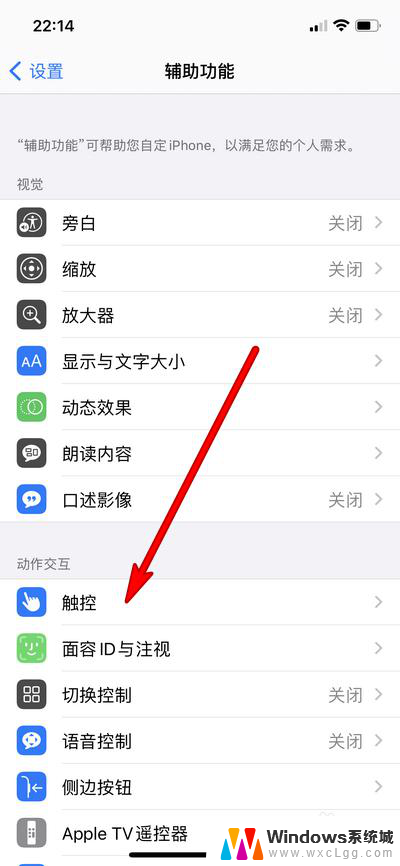
4.在打开的界面选择轻点唤醒。
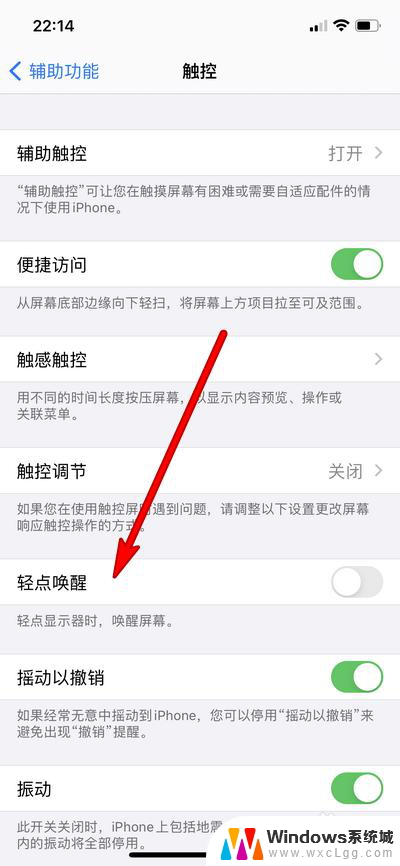
5.点击开启轻点唤醒,就可以点击屏幕自动亮屏。
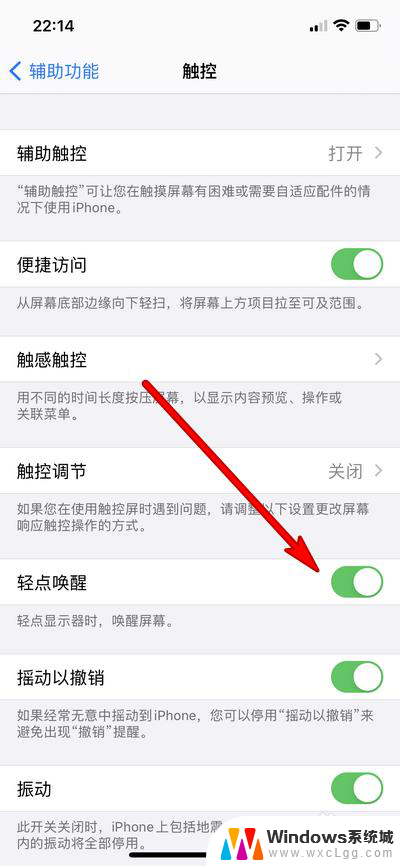
以上就是点击亮屏怎么设置的全部内容,如有遇到相同问题的用户,可参考本文中介绍的步骤进行修复,希望对大家有所帮助。
点击亮屏怎么设置 iPhone 12点击屏幕自动亮屏设置方法相关教程
-
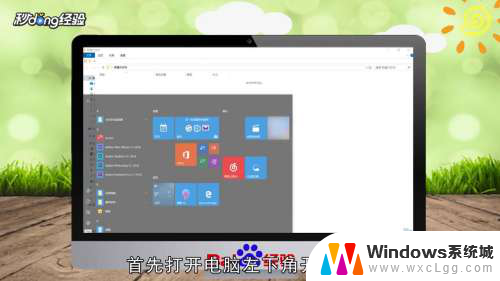 屏幕保持常亮怎么设置 电脑屏幕常亮设置方法
屏幕保持常亮怎么设置 电脑屏幕常亮设置方法2023-12-01
-
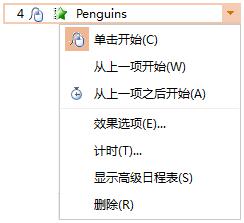 wps怎样设置点击出现 wps如何设置点击出现
wps怎样设置点击出现 wps如何设置点击出现2024-01-09
-
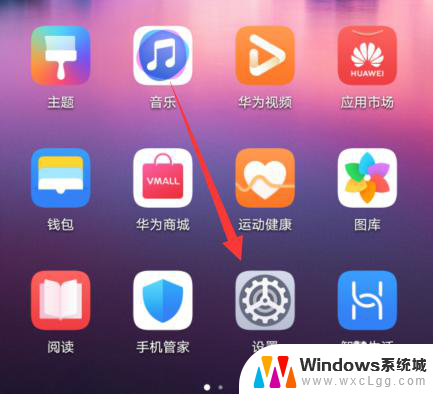 点击屏幕有声音怎么关闭了 华为手机点击屏幕语音播报关闭方法
点击屏幕有声音怎么关闭了 华为手机点击屏幕语音播报关闭方法2024-06-14
-
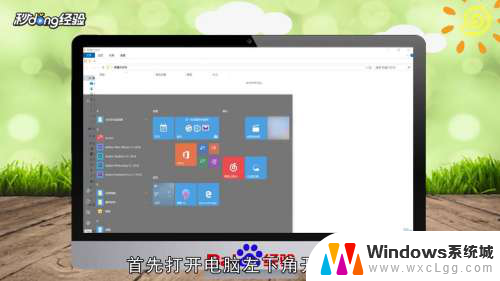 电脑保持亮屏 电脑屏幕常亮设置方法
电脑保持亮屏 电脑屏幕常亮设置方法2023-12-11
-
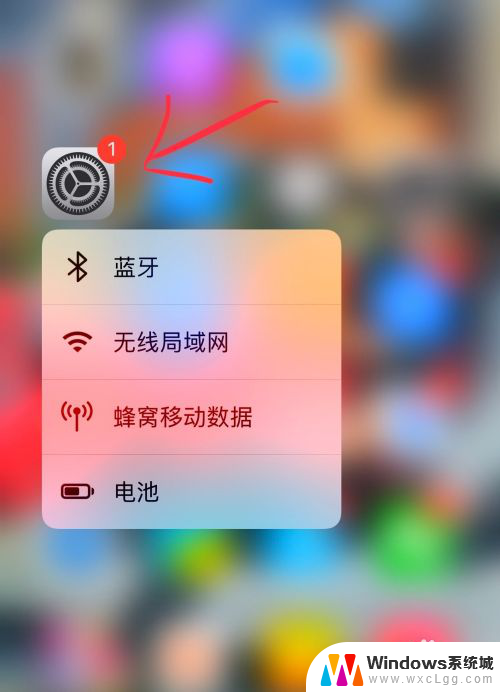 苹果11自动调节亮度怎么设置 苹果手机屏幕亮度自动调节方法
苹果11自动调节亮度怎么设置 苹果手机屏幕亮度自动调节方法2024-01-09
-
 华为手机怎么调节屏幕亮度 华为手机屏幕亮度设置
华为手机怎么调节屏幕亮度 华为手机屏幕亮度设置2023-09-13
电脑教程推荐
- 1 固态硬盘装进去电脑没有显示怎么办 电脑新增固态硬盘无法显示怎么办
- 2 switch手柄对应键盘键位 手柄按键对应键盘键位图
- 3 微信图片怎么发原图 微信发图片怎样选择原图
- 4 微信拉黑对方怎么拉回来 怎么解除微信拉黑
- 5 笔记本键盘数字打不出 笔记本电脑数字键无法使用的解决方法
- 6 天正打开时怎么切换cad版本 天正CAD默认运行的CAD版本如何更改
- 7 家庭wifi密码忘记了怎么找回来 家里wifi密码忘了怎么办
- 8 怎么关闭edge浏览器的广告 Edge浏览器拦截弹窗和广告的步骤
- 9 windows未激活怎么弄 windows系统未激活怎么解决
- 10 文件夹顺序如何自己设置 电脑文件夹自定义排序方法